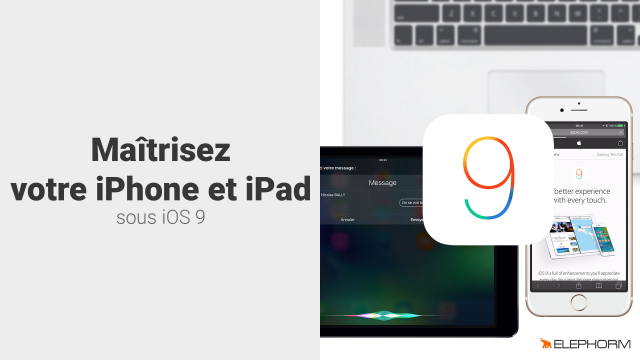Utilisation de Safari sur iOS 9
Découvrez comment utiliser le navigateur Safari sur iOS 9 avec ses fonctionnalités intégrées, telles que les favoris, la liste de lecture, et le partage via AirDrop.
RÉGLAGES












FONCTIONNALITÉS









STORES
INTERNET








PRODUCTIVITÉ







MULTIMÉDIA





Détails de la leçon
Description de la leçon
iOS 9, disponible sur l'iPhone et l'iPad, inclut le navigateur Safari, également présent sur les Macs sous OS X. L'icône Safari, en forme de boussole, se trouve dans le dock. Ce navigateur offre une navigation simple, avec une interface intuitive. Les flèches permettent de naviguer entre les pages visitées, tandis que l'icône de livre gère les favoris et l'historique. La fonctionnalité de liste de lecture permet d'enregistrer des pages à lire plus tard. Le partage de contenus est possible via AirDrop et d'autres applications. Safari offre aussi des options avancées comme la création de raccourcis sur l'écran d'accueil et la navigation privée, où aucune donnée n'est conservée, idéal pour des transactions bancaires sécurisées.
Objectifs de cette leçon
Les objectifs de cette vidéo sont de présenter les fonctionnalités de Safari sur iOS 9, expliquer l'ajout de favoris, l'utilisation de la liste de lecture, le partage de liens, et la navigation privée.
Prérequis pour cette leçon
Aucun prérequis spécifique n'est nécessaire pour suivre cette vidéo, si ce n'est un iPhone ou un iPad sous iOS 9.
Métiers concernés
Safari sur iOS 9 est utile pour les professionnels comme les développeurs web, les marketeurs, et les analystes qui ont besoin de tester ou de consulter des sites web sur des appareils mobiles Apple.
Alternatives et ressources
En dehors de Safari, les utilisateurs peuvent également utiliser des navigateurs alternatifs tels que Google Chrome ou Firefox sur iOS 9 pour une expérience de navigation différente.
Questions & Réponses